Se o Fedora padrão não tem tudo que você precisa, então conheça Korora, um Fedora que já vem pronto para usar. Saiba mais um pouco sobre ela e descubra onde baixá-la.
- Como esconder o menu de inicialização do Grub
- Como instalar o Grub Customizer no Debian, Ubuntu e derivados
- Recuperando o boot do Linux (Grub), depois de instalar o Windows
- Como mudar o visual do Grub com o tema Vimix Grub
- Como instalar o Grub Customizer no Ubuntu e derivados
Korora é um sistema operacional baseado no Fedora Linux, que procura oferecer uma distribuição sem necessidade de um pós instalação, uma vez que já inclui drivers proprietários, codecs de mídia e outros itens necessários para um bom desktop.
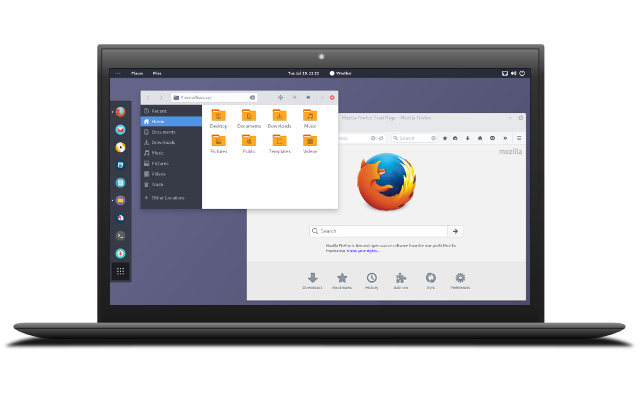
Korora nasceu do desejo de tornar o Linux mais fácil para novos usuários, e útil para especialistas. O objetivo principal da Korora é fornecer um sistema completo e fácil de usar para computação em geral.
Originalmente baseado no Gentoo Linux em 2005, Korora nasceu em 2010 como um Remix do Fedora com ajustes e extras para tornar o sistema completamente funcional, na instalação padrão.
Usando uma mistura especial de estética e funcionalidade, a Korora visa tornar o Linux mais fácil para novos usuários sem comprometer seu poder e flexibilidade.
Como um derivado do Fedora, Korora se beneficia da longa tradição do Fedora de trazer as últimas tecnologias para usuários de software de código aberto.
Até pouco tempo, a equipe Korora lançava uma versão pouco depois do projeto fedora, o que resultava em dois lançamentos por ano, e muito trabalho para poucas pessoas. Por conta disso, atualmente eles lançam apenas uma versão por ano.
No momento, isso significa que não haverá um Korora 27, mas está planejado um Korora 28, que será disponbilizado logo após o lançamento final do Fedora 28.
Conheça melhor a distribuição Korora
Para saber mais sobre a distribuição Korora, clique nesse link.
Baixe e experimente o Korora
A imagem ISO do Korora pode ser baixada acessando a página de download da distribuição.
Verifique se a imagem ISO está corrompida
Antes de gravar a imagem ISO que você baixou, verifique se ela está corrompida usando o tutorial abaixo:
Como verificar se uma imagem ISO está corrompida
Como gravar uma imagem ISO no Linux
Quem precisar gravar a imagem ISO após o download, pode usar esse tutorial do blog:
Como gravar uma imagem ISO Usando o Nautilus
Como gravar uma imagem ISO usando o Terminal
Como criar um pendrive de instalação
Como criar um pendrive inicializável com GNOME Disks
Como criar um pendrive inicializável com o Etcher no Linux
O que está sendo falado no blog nos últimos dias
- Dicas de coisas para fazer depois de instalar o Ubuntu 17.10 [Atualizado]
- Hackers transformaram o Nintendo Switch em tablet com KDE Plasma
- Canonical fez uma doação de Ubuntu Phones para o projeto UBports
- Conheça Korora – um Fedora que já vem pronto para usar
- Total War Saga: Thrones of Britannia para Linux chega em abril